Win7系统语言栏丢失了如何找回来 Win7系统语言栏丢失了找回来的方法有哪些
发布时间:2017-07-04 14:50:04 浏览数:
今天给大家带来Win7系统语言栏丢失了如何找回来,Win7系统语言栏丢失了找回来的方法有哪些,让您轻松解决问题。
Win7系统语言栏丢失了怎么找回来?一般Win7系统右上角会有一个语言栏以便看到当前用的是什么输入法,如果由于误操作或者其它原因把语言栏隐藏了怎么找回来呢?下面小编就帮你找回Win7系统丢失的语言栏。具体方法如下:
1语言栏一般位于右下角位置,如下图
如果你的语言栏不见了,就请学习本经验吧
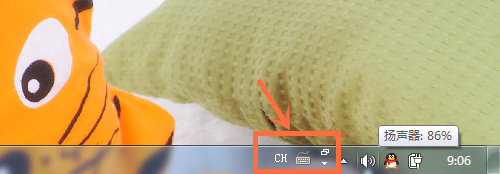 2
2在开始菜单找到控制面板打开,如下图
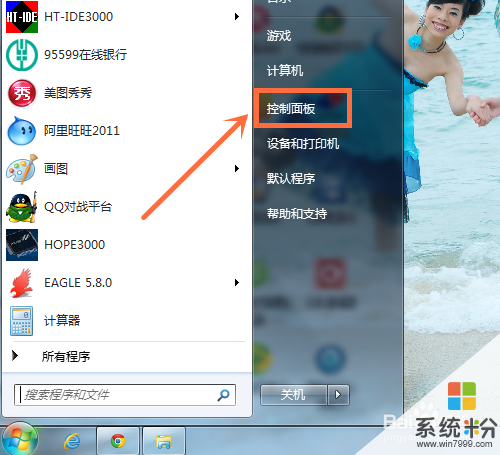 3
3打开控制面板后,选择更改键盘或其它输入法,如下图
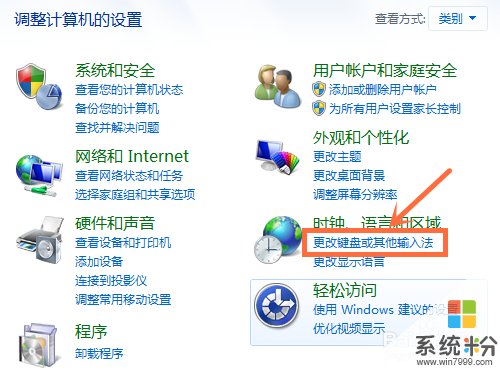 4
4选择更改键盘,如下图
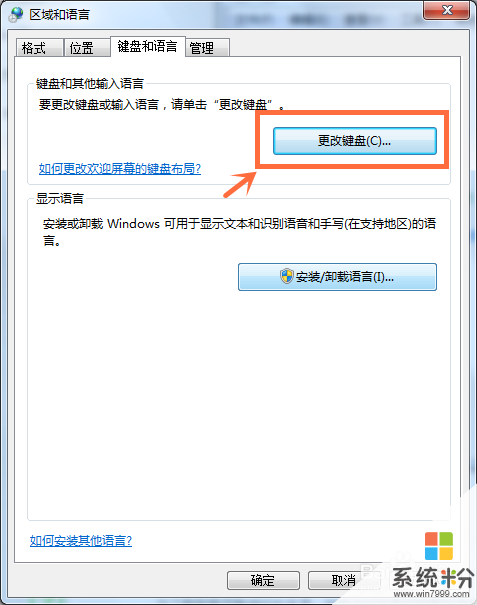 5
5选择语言栏,如下图
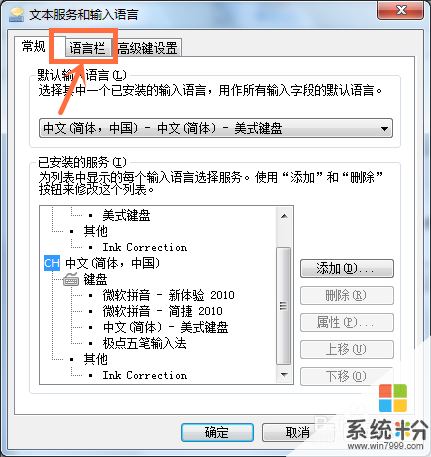 6
6然后把语言栏选择为停靠于任务栏,如下图
当然你也可以选择悬浮于桌面上
设置完成后,记得确认保存哦。
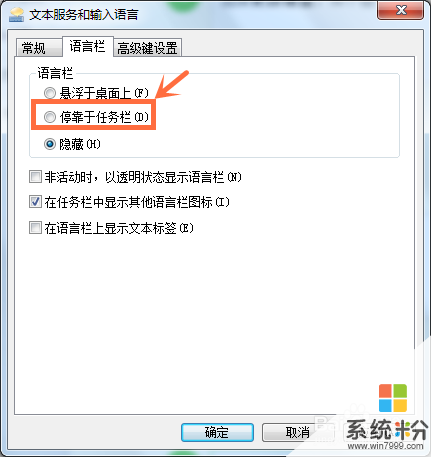
以上就是Win7系统语言栏丢失了如何找回来,Win7系统语言栏丢失了找回来的方法有哪些教程,希望本文中能帮您解决问题。